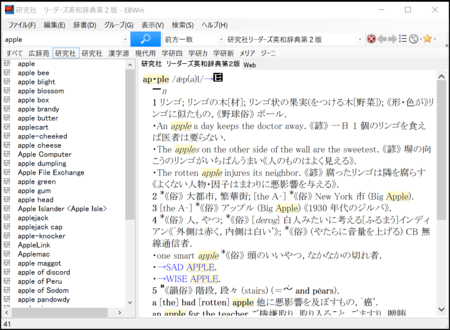「EBPocket for iOS が、サスペンドからの復帰時に異常終了する」という報告が以前から上がっており、なかなか原因が分からなくて頭を悩ませていたが、どうやら解決できたと思う。
iOSアプリのプロセスのライフサイクルについて
まず話の前提として、iOSのアプリには「終了させる」という概念がない。(実際、アプリに終了ボタンをつけると審査でリジェクトされる)
アプリを切り替えて(1)アクティブから(2)バックグラウンドになると、しばらくして(3)サスペンドに移行し、メモリが少なくなるとiOSから自動的に終了させられ、(4)停止状態になる。
iOSアプリの状態遷移とライフサイクル
ホームボタンを押してアプリを選択した場合、(3)サスペンドから(1)アクティブに復帰する場合と、(4)停止状態から起動されて(1)アクティブになる場合がある。このうち、後者の(4)から(1)のときに異常終了していたらしい。
これを再現しようと思うと、他にメモリを占有するアプリを多数立ち上げて、メモリ不足の状況をつくらないといけない。
私は普段はAndroidを使っていてiOSは実機デバッグでしか使用しないので、なかなか気付かなかった。
ところが最近、あるきっかけでiOSを日常的に使うようになった。
キャンペーンでキクタンアプリを買う
昨年末頃にAppStoreのセールで、次のキクタンアプリが通常480円のところ全品120円になっており、紙の書籍より大幅に安いので、まとめ買いした。
- キクタン 【Basic】 4000 〜聞いて覚える英単語〜(アルク)
- キクタン 【Advanced】 6000 〜聞いて覚える英単語〜(アルク)
- キクタン 【Super】 12000 〜聞いて覚える英単語〜(アルク)
- キクタンTOEIC(R) Test Score 600 〜聞いて覚える英単語〜(アルク)
- キクタンTOEIC(R) Test Score 800 〜聞いて覚える英単語〜(アルク)
- キクタンTOEIC(R) Test Score 990 〜聞いて覚える英単語〜(アルク)
iPhoneアプリ「キクタン」で、効率的に英単語学習!:アルク
それでiPod touchを毎日使うようになり、キクタンを同時に立ち上げてからEBPocketに戻ると、ユーザからの報告通りに異常終了することがわかった。
Xcodeでのクラッシュログの取得方法
再現さえすれば対処が可能になる。Xcodeでデバッグモードで実行し、異常終了させてから、次の手順でクラッシュログが取得できる。
Menu→Windows→Devices
左側ペインの[DEVICES]から実機を選択し、[View Device Logs]を押すとクラッシュログが表示される。デバッグモジュールなので、異常終了したソースの箇所がわかる。

その結果、NSString::drawAtPoint:forWidth:withFont:lineBreakMode:で落ちていることがわかった。このメソッドはiOS7からdeprecated(非推奨)になっているもので、
これをiOS7以後の推奨メソッドの NSString::drawAtPoint:withAttributes: に変えたら落ちなくなった。
iOSは毎年メジャーバージョンが上がり、その度に使用できていたAPIが使用できなくなったりするので、メンテナンスを続けていかないとiOSのバージョンアップで使用できなくなることがある。
もしかすると二年ぐらい前から異常終了するようになっていた可能性がある。今回の修正で、失った信頼が回復できるといいのだが。
EBPocket FreeをEBPocket Basicに改称した経緯
今回提出にあたって一つトラブルがあった。Pro版はすぐに審査が通って公開されたが、EBPocet Freeの方が、アプリ名に"free"が入っていることが原因で、metadata rejectを食らった。
2. 3 PERFORMANCE: ACCURATE METADATA
Performance - 2.3.7
Your app's name to be displayed on the App Store includes references to your app’s price, which is not considered part of an app name.Next Steps
Please remove any references to your app’s price from your app’s name, including any references to your app being free or discounted. If you would like to advertise changes to your app’s price, it would be appropriate to include this information in the app description. Changes to your app’s price can be made in the Pricing and Availability section of iTunes Connect.
アプリ名に価格を含んでいるといけないらしい。だがAppStore には free という名称を含むアプリがごまんとある。理不尽だが、Appleと戦っても勝てないので、あきらめてアプリ名を EBPocket Basic に変えて再提出したら、あっさり審査に通って公開された。
EBPocket FreeをアップデートしたらEBPocket Basicに変わってしまって驚かれるかもしれないが、これはAppleの審査のためで、内容は同じなのでご理解いただきたい。
P.S.
前述のキクタンアプリはとてもよく出来ていて、音声も収録されているので、紙の書籍よりアプリの方がいいと思う。残念ながらiOSのみで、Android版は提供されていない。おかげで通勤時にキクタンを聞く習慣ができた。